機器の接続方法の概要
貸出用 ipad,または,講演者持参のコンピュータやタブレットを HDMI または VGA 出力からキャプチャーボードで取り込みます。それをスクリーンに投影すると同時に zoom で画面共有にします。
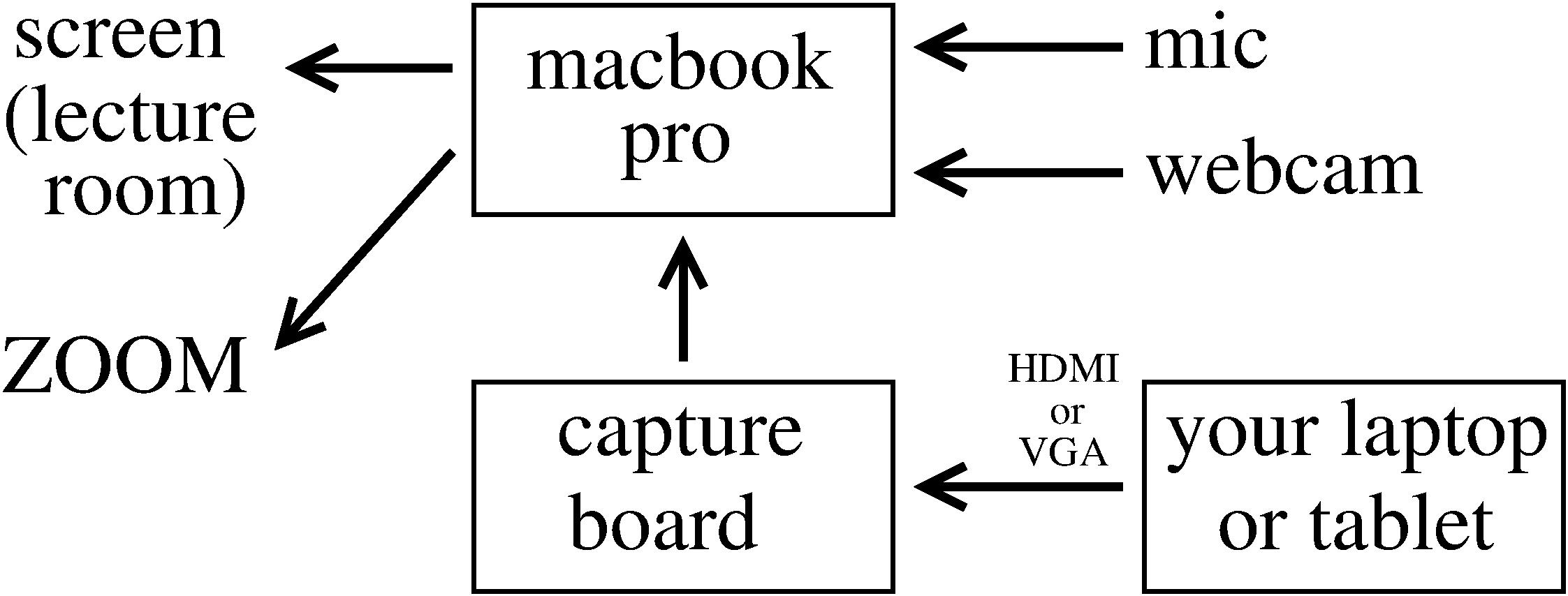
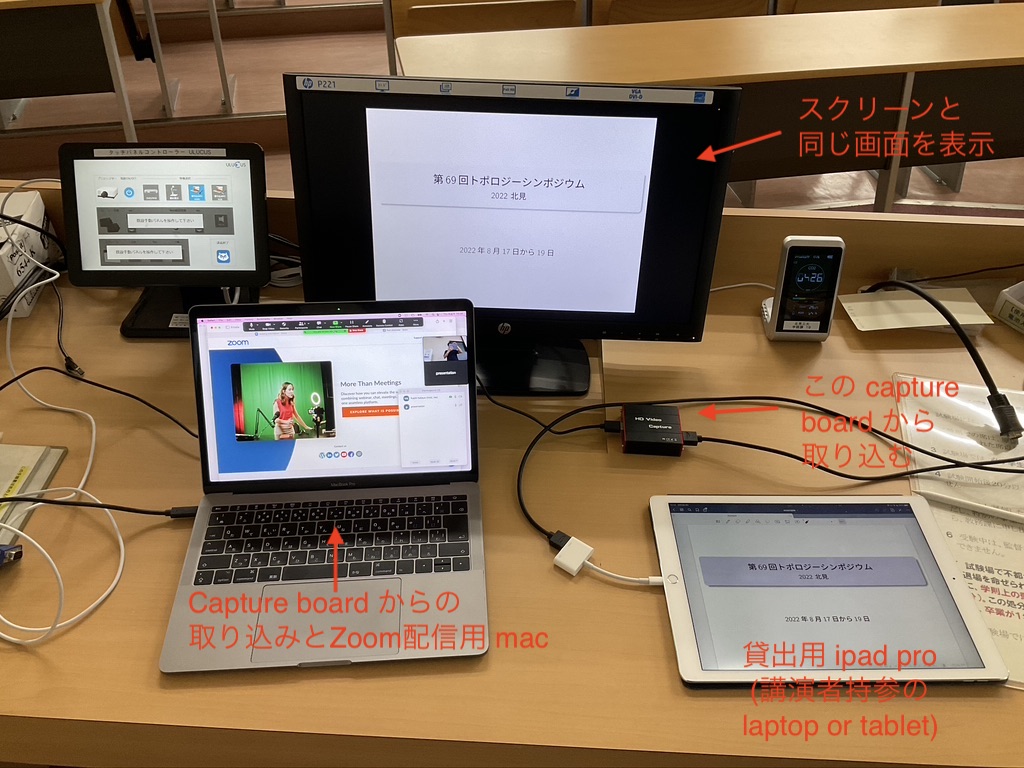

会場のスクリーンの様子
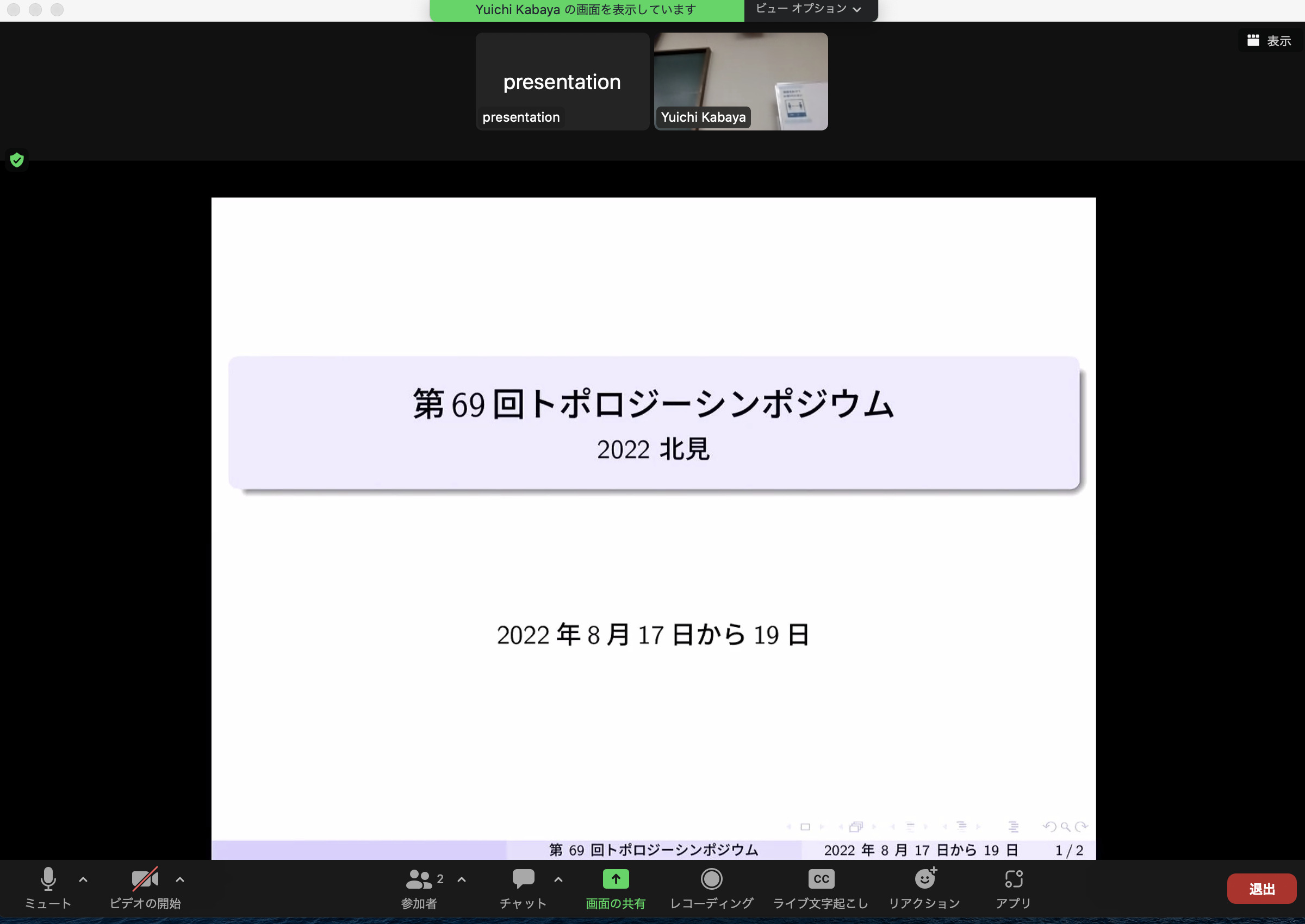
Zoom 参加者からの見え方
持参のコンピュータかタブレットで講演する場合
持参のコンピュータかタブレットを講演に使いたい場合は HDMI か VGA 出力があればつなげられます。 それをスクリーンに投影すると同時に zoom で画面共有にします。

VGA(上)とHDMI(下)の端子
「lightning から HDMI」,「usb type C から HDMI」への変換アダプタはこちらで用意できます。

lightning から HDMI への変換アダプタ
会場で用意した ipad を利用する場合
上の図で「your laptop or tablet」の部分にこちらで用意した ipad を接続します。 「GoodNotes 5」をインストールしてあります。 他に「NotesWriter Pro」, 「Acrobat Reader」などがインストールしてあります。 ipad のモデルは「iPad Pro (12.9-Inch) (第2世代) 」です。 Apple Pencil も用意してあります。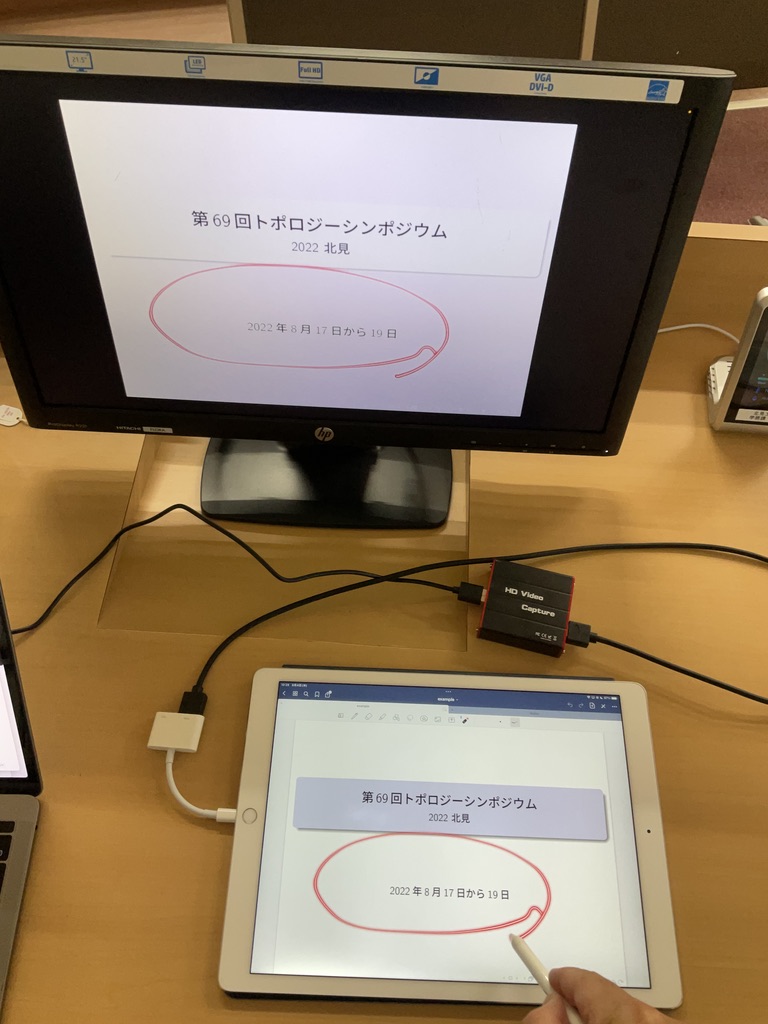
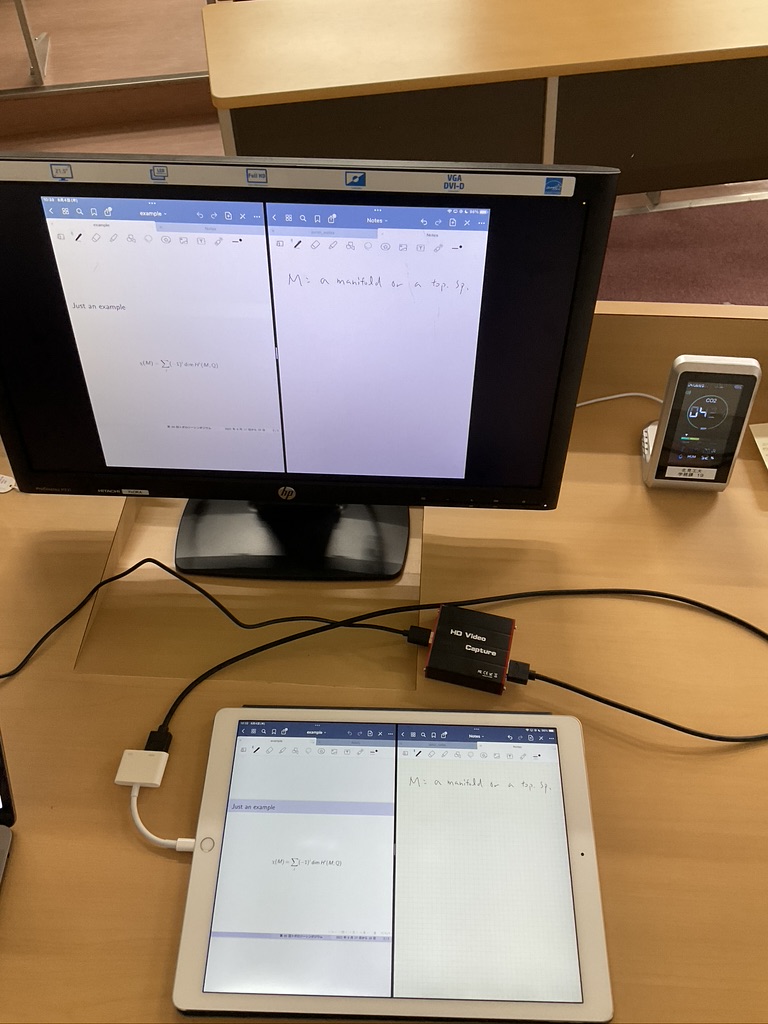
左:ポインターが使えます。 右:(事前に設定が必要ですが)split view も使えます。
会場の様子



終了後雑記
対面とオンラインのハイブリッドの研究集会では
- 講演者が対面/オンライン,
- 座長が対面/オンライン,
現地講演者の場合,キャプチャーボードを使うことでコロナ前の研究集会と同じスタイルで発表できるようにしました。これにより ZOOM への配信は世話人側で対応できます。
キャプチャーボードからパソコンへの映像の取り込みには obs を利用しました。obs の全画面表示をスクリーンに投影して,それを同時に zoom の画面共有で配信しました。obs にはウェブカメラからも映像を取り込めるので,スライドと黒板の両方を用いた発表にも対応できそうです。
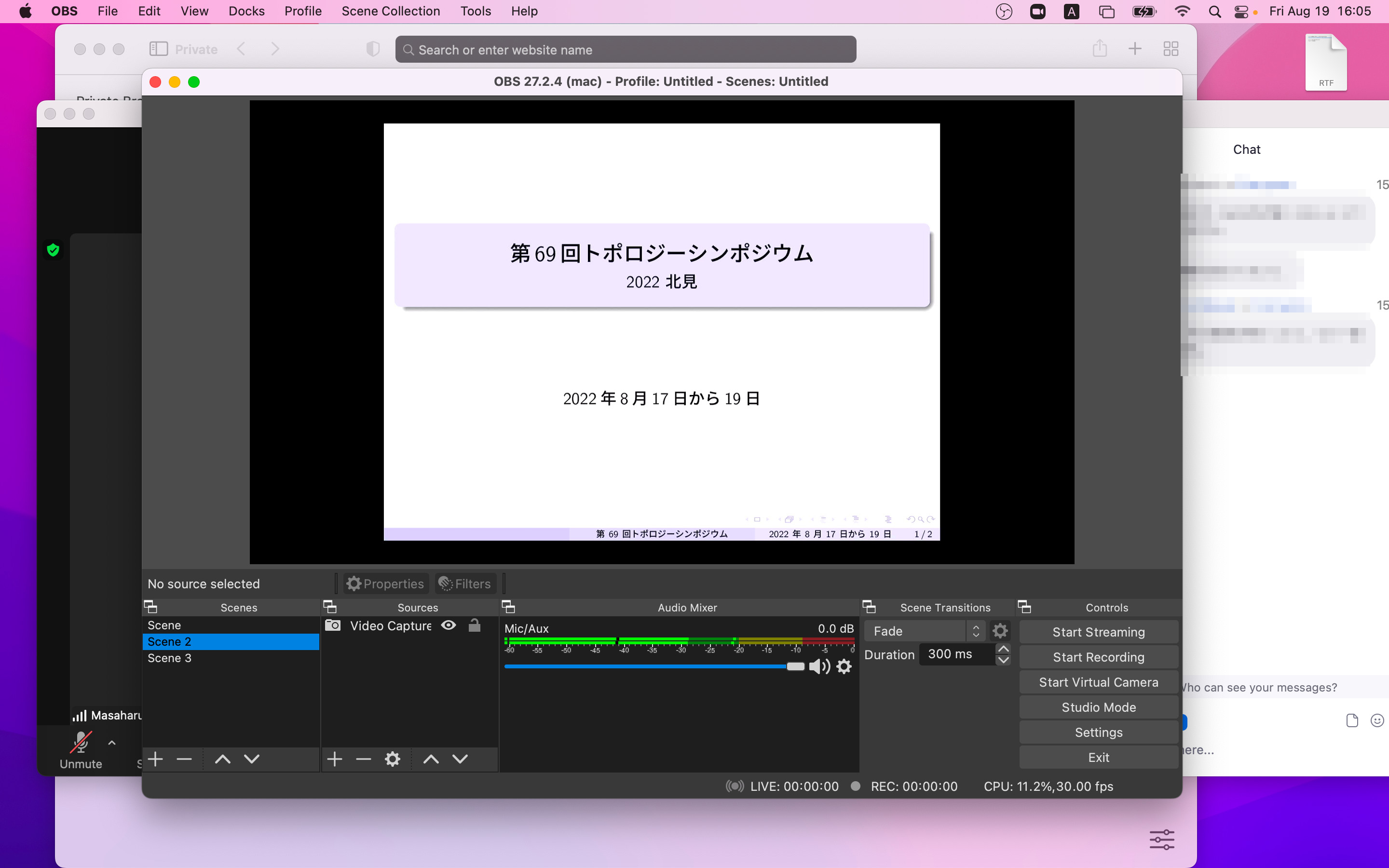
キャプチャーボードからの映像を obs で取り込んだ様子。画面を右クリックして "Fullscreen Projector (Preview)" を選ぶと,外部ディスプレイに全画面表示できる。
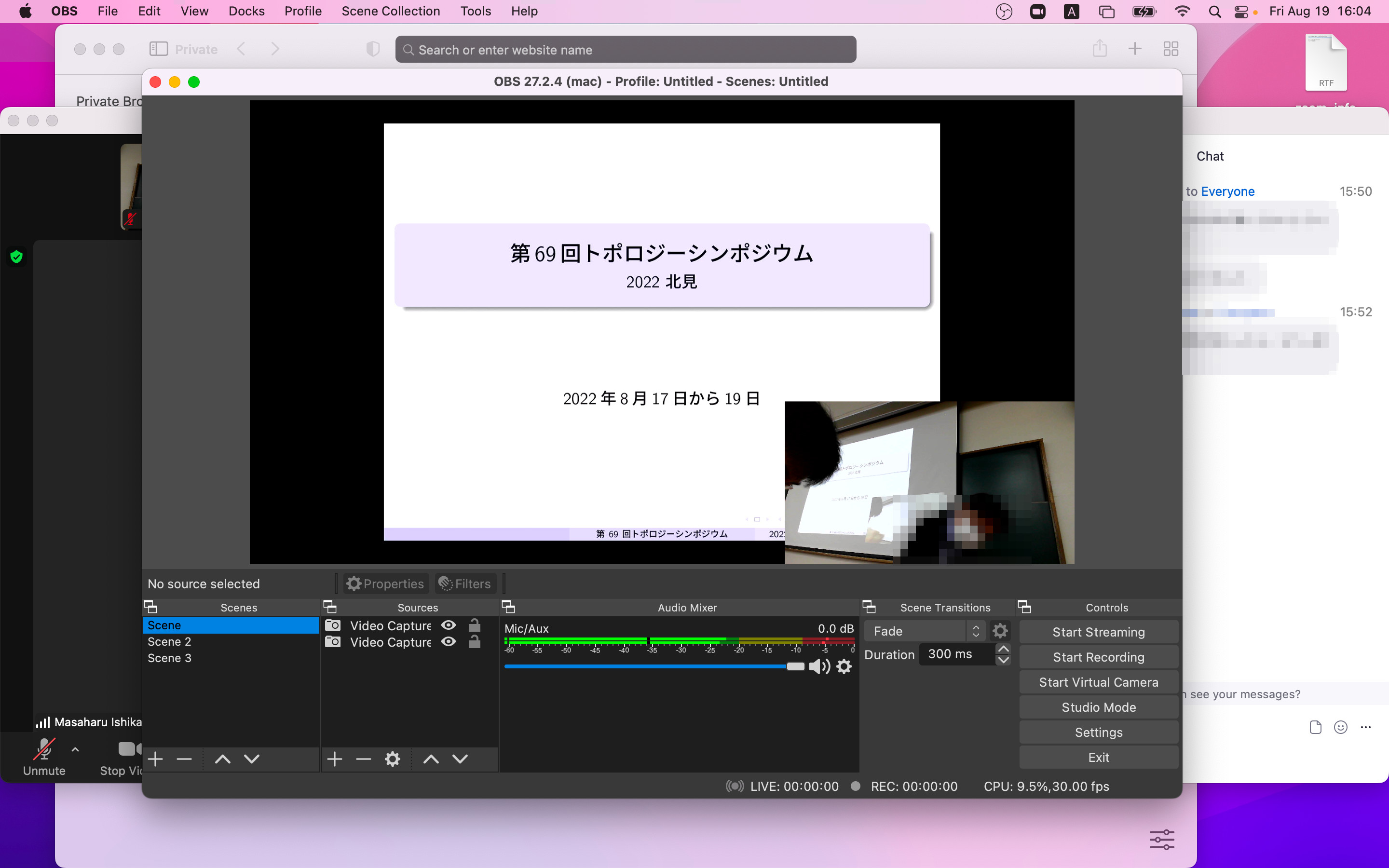
さらにウェブカメラからの映像を取り込んだ例
ZOOM 講演者の場合は,会場のスクリーンに ZOOM の画面を全画面表示しました。これだけなら簡単なのですが,ZOOM の音声を会場にどう流すか,会場からの質問を ZOOM にどう流すか,には苦労しました。
今回は会場の機器が HDMI 経由で音声をスピーカーに出力してくれるものだったので,それを利用して ZOOM の音声を会場に流しました。 会場の質問には質問者にマイクで話してもらって,スピーカーから流れたものをマイクで拾って ZOOM に流しました。

シンポジウム最終日の機器の状態